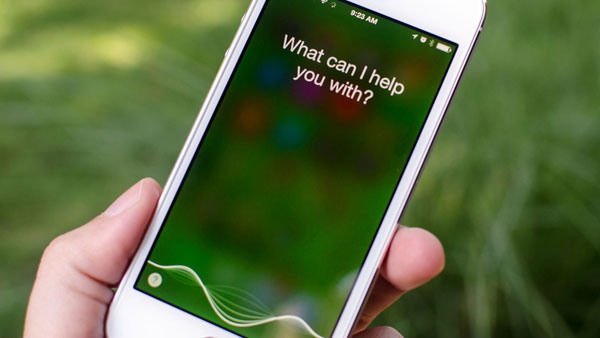
¿Qué es Siri? Es una aplicación de asistente personal inteligente, que se emplea en sistemas operativos iOS, Watchos, MacOS y TVOS. Este buen ayudante puede responder a sus preguntas, enviar mensajes, reproducir música, hacer llamadas, etc. a través del control de voz. Eso significa que puede decirle a Siri lo que desea hacer de acuerdo con su voz en lugar de sus manos cuando esté ocupado y proporcionará el servicio según sus pedidos.
Nadie argumentará que Siri es un diseño útil e interesante, pero muchos usuarios de iPhone o iPad aún no obtienen el camino de usarlo o incluso no pueden encontrarlo en su dispositivo porque no hay un símbolo de aplicación de Siri. Sin embargo, no tiene necesidad de arrepentirse de este problema por la razón de que se introducirá un tutorial completo sobre cómo usar Siri en iPhone/iPad, desde el cual puede obtener el uso de Siri y divertirse más.
1. ¿Cómo habilitar Siri en su dispositivo?
Para usar Siri, lo primero que debe hacer es activar el servicio en su iPhone o iPad. En realidad, cuando configure su dispositivo por primera vez, le preguntaría si desea habilitar Siri o no. Pero no necesita preocuparse si no lo habilita en ese momento, ya que puede ir a la configuración para activarlo en cualquier momento que desee. Antes de lograr la configuración, asegúrese de que su dispositivo sea iPhone 4S o posterior. Además, Internet que usó debe ser estable.
Paso 1. Haga clic en «Configuración» en su iPhone o iPad.
Paso 2. Después de ingresar a la configuración, verá algunas categorías, solo descubra «Siri» y toquela.
Paso 3. Deslice el control deslizante junto a «Siri» para encenderlo.
Y opuesto, solo necesita deslizar el control deslizante de derecha a izquierda para deshabilitar Siri cuando no desea usarlo.
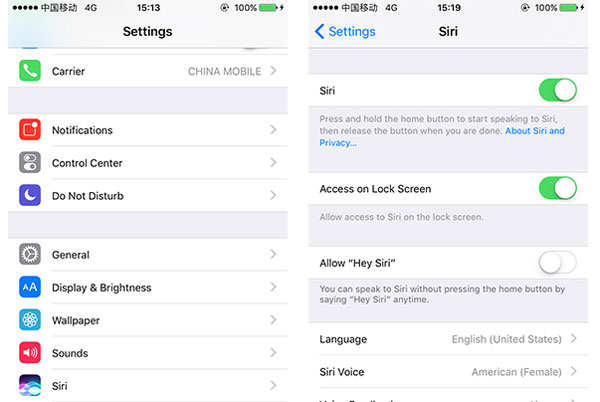
iPhone no se conectará a Wi-Fi, ¿cómo solucionarlo? (Resuelto)
¿Cómo arreglar el iPhone no se conectará a Internet?
2. Los medios para usar Siri en iPhone/iPad
Después de habilitar Siri en su dispositivo, puede comenzar el viaje de usarlo ahora. De hecho, es muy simple usarlo: puede lograr el objetivo presionando el botón de inicio o decir «Hey, Siri». Además, puede recibir sus comandos, no importa que esté usando el iPhone o el iPad con Bluetooth, auriculares o nada. Ahora aprendamos a comenzar Siri.
1) Use el botón de inicio
Para abrir el Siri, simplemente puede presionar y presionar el botón «Inicio» de su iPhone o iPad. Luego escuchará dos pitidos rápidos, lo que significa que Siri se ha despertado y está listo para ofrecerle servicio.
Una vez que se enciende el servicio, puede hacerle preguntas o presentar sus solicitudes. Por ejemplo, puede preguntarle la corriente actual si el pronóstico del día futuro o futuro; requiere que envíe mensajes o reproducir música. Luego descubrirá automáticamente cuando haya dejado de hablar o puede presionar el símbolo del portavoz para decirle que ha terminado la conversación. Aquí, si desea que Siri envíe mensajes o correo electrónico, le mostrará un borrador. Y después de confirmar el contenido, puede decir «enviar» o tocar el botón «Enviar» para enviar los mensajes o el correo electrónico.
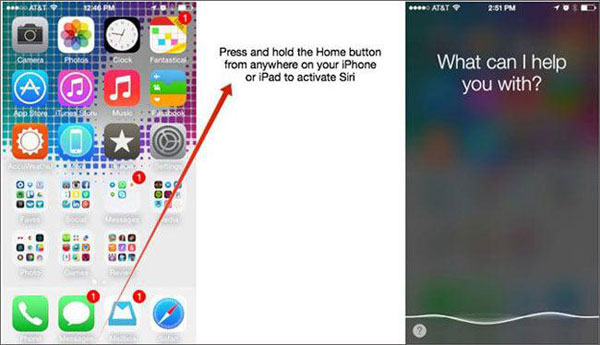
2) Di «Hola, Siri»
Recommended Read: Cómo configurar y usar un código de acceso en tu iPhone, iPad o iPod
Puede decir «Hey, Siri» directamente para activarlo. Después de eso, puede comenzar a contar sus preguntas o requisitos. A continuación, le responderá o ejecutará sus comandos de inmediato. Fácil y conveniente, ¿verdad?
3. Editar comando Siri en iPhone o iPad
Es conocido por todo que no hay nada perfecto en el mundo. Siri es lo mismo. En realidad, en nuestra vida cotidiana, incluso nuestras familias malinterpretarían nuestras palabras, y mucho menos un servicio inteligente. Por lo tanto, es comprensible que Siri juzgue mal sus preguntas o comandos. Y cuando ocurre el juicio erróneo, debe repetir sus requisitos o editar su pregunta original manualmente. Para editar su comando o pregunta, puede:
Paso 1. Mantenga presionado el botón «Inicio» en su dispositivo o diga «Hola, Siri» para despertar el servicio. Luego haga preguntas o exija que haga algo.
Paso 2. Después de eso, verá el texto de su pregunta o requisito en la parte superior derecha. Si encuentra que Siri lo malinterpreta, puede hacer clic en la opción «Toque para editar» para editar su comando.
Paso 3. Después de escribir su pedido, toque «Listo» para confirmarlo.
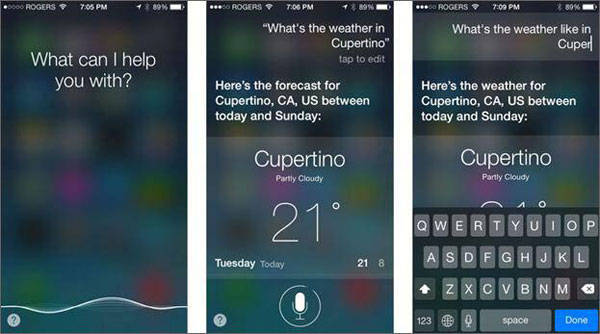
4. Establezca un código de acceso para Siri
Cuando use el Siri, no olvide asegurarlo. Esto es fatal y se le sugiere encarecidamente establecer una contraseña para Siri. Porque alguien podría pedirle a Siri que envíe mensajes, correos electrónicos, haga llamadas u otras cosas a sus familias o amigos. Eso significa que no solo podría revelar su privacidad, sino también las personas cuya información de contacto se ha guardado en su iPhone o iPad serían acosadas o engañadas. Así que recuerde darle un bloqueo a Siri para evitar que su información personal se divulgue.
Paso 1. Navegue a Configuración> Touch ID y contraseña.
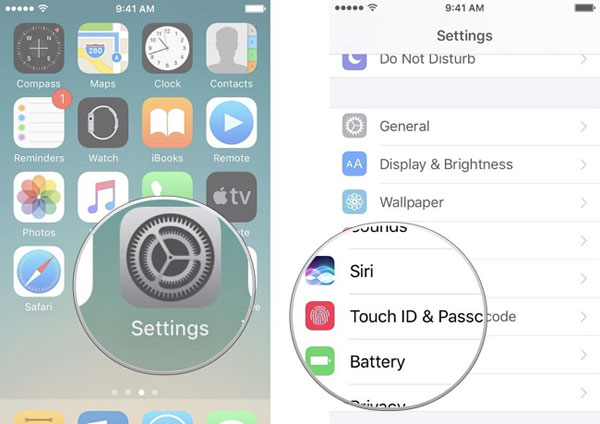
Paso 2. Aquí, si ha habilitado el código de contraseña para bloquear su dispositivo cuando no lo usa, puede ingresar la contraseña directamente. A continuación, verá que «Siri» se enumera en la opción «Permitir acceso cuando bloquee». Simplemente apague la habilidad. Si no establece una contraseña para su iPhone o iPad antes, debe establecer un código de acceso al principio.
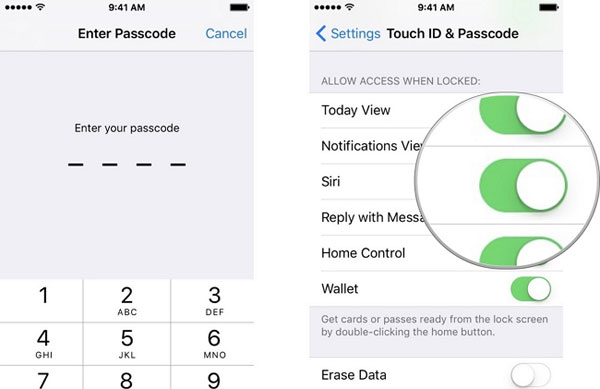
Ahora puede intentar usar Siri en su iPhone o iPad y disfrutarlo. No obstante, si encuentra que Siri no está funcionando durante el proceso, puede hacer clic aquí para obtener las soluciones. ¡Ojalá todos estos consejos puedan ayudarte!
